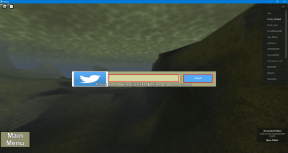Cómo borrar el caché de Slack en cualquier dispositivo
Miscelánea / / September 26, 2023
¿Alguna vez te has preguntado por qué, con el tiempo, tus aplicaciones aumentan de tamaño? Algunos más que otros. Incluso después de tener suficiente espacio de almacenamiento en su dispositivo, la aplicación continúa ralentizándose y no funciona correctamente. Si este problema se limita a la aplicación Slack, podría deberse a que el caché de la aplicación interfiere con sus funciones. En ese caso, borre el caché de Slack en ese dispositivo.
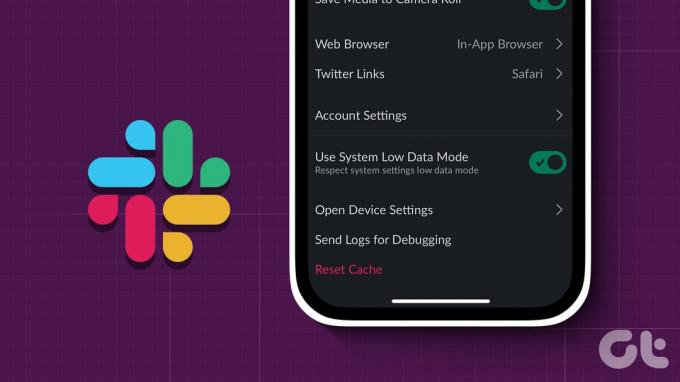
Si bien los cachés pueden ser muy útiles para mejorar el rendimiento de las aplicaciones, tienden a hacer lo contrario y ralentizar las aplicaciones con el tiempo. Y este caché se seguirá recopilando a medida que uses la aplicación. En este caso, puedes considerar borrar el caché de Slack en tu dispositivo. Pero primero, comprendamos las consecuencias.
¿Qué sucede cuando borras el caché en Slack?
Antes de comprender el proceso de borrar el caché en Slack, analicemos brevemente qué sucedería una vez hecho esto y por qué debería hacerlo en primer lugar.
- Si estás borrando el caché usando las opciones de la aplicación, no cerrarás tu sesión en Slack.
- Sin embargo, es posible que se cierre su sesión si borra todo el caché del navegador.
- Borrar el caché afectará el tamaño general de la aplicación y, en algunos casos, incluso podría liberar una cantidad considerable de espacio.
- Es posible que la aplicación Slack se cargue inicialmente más lentamente una vez que se haya borrado el caché.
- Esto puede ayudar a solucionar la mayoría de los problemas relacionados con las aplicaciones.
Ahora que tenemos una mejor idea, permítanos mostrarle cómo hacerlo.
Cómo borrar el caché usando la aplicación móvil Slack
La aplicación Slack para Android e iOS viene con la opción de borrar el caché dentro de la aplicación. O, si no desea usarlo, los usuarios de Android pueden borrar el caché de Slack por separado usando el menú de configuración de la aplicación. Siga los pasos a continuación para hacerlo.
Consejo: Los usuarios de iOS también pueden considerar descargando la aplicación Slack para borrar su caché.
Método 1: borrar el caché de Slack en la aplicación
Paso 1: Abra la aplicación Slack en dispositivos iOS y Android
Paso 2: Luego, ve a la esquina inferior derecha y toca Tú.
Paso 3: Aquí, toque Preferencias.
Etapa 4: Desplácese hacia abajo y toque Restablecer caché.
Nota: Los usuarios de iOS primero deben tocar Avanzado y luego tocar Restablecer caché.

Paso 5: Si se le solicita, toque Sí.
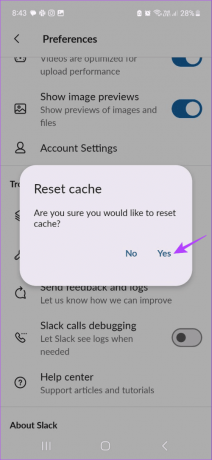
Esto borrará el caché en la aplicación móvil de Slack.
Método 2: borrar caché usando la configuración de Android
Paso 1: Abra la aplicación Configuración y toque Aplicaciones.
Paso 2: Desplázate hacia abajo y toca Slack.

Paso 3: Aquí, toque Almacenamiento.
Etapa 4: Luego, toque Borrar caché.

Esto borrará el caché exclusivamente para la aplicación Slack de Android.
Leer también: Caché o datos de aplicaciones: cuáles borrar en Android y cuándo
Cómo borrar el caché de Slack usando la aplicación de Windows
Al igual que la aplicación móvil de Slack, la aplicación de Slack para Windows también tiene disposiciones para borrar el caché y solucionar cualquier problema de la aplicación que haya experimentado anteriormente. Antes de comenzar, asegúrese de guardar sus borradores, ya que esto hará que la aplicación Slack de Windows se reinicie. Aquí se explica cómo hacerlo.
Paso 1: Abre la aplicación Slack de Windows. Luego, en la esquina superior izquierda, haz clic en el ícono de la hamburguesa.

Paso 2: Desde las opciones del menú, haga clic en Ayuda.
Paso 3: Aquí, vaya a Solución de problemas y seleccione "Borrar caché y reiniciar".

Esto borrará instantáneamente el caché y reiniciará la aplicación Slack de Windows.
Cómo utilizar el navegador web para borrar el caché de Slack
Si estás utilizando Slack en un navegador web, es probable que la recopilación de caché del sitio web de Slack esté ralentizando tu navegador. Para asegurarse de que ese no sea el caso, puede borrar el caché del navegador para Slack en Chrome.
Sin embargo, si está utilizando Firefox o Edge, no tiene otra opción que borrar el caché para todos sitios web en Edge y Firefox.
Preguntas frecuentes sobre cómo borrar la caché en Slack
No, si usas la opción borrar caché dentro de la aplicación Slack o en tu dispositivo móvil o navegador, no cerrarás tu sesión en Slack. Sin embargo, para borrar completamente el historial de navegación o las cookies será necesario volver a iniciar sesión en la aplicación.
Según el sistema operativo de su dispositivo, los archivos de caché de Slack se pueden almacenar en diferentes ubicaciones. Sin embargo, si la ubicación está configurada de forma predeterminada, es muy probable que esté en la carpeta Datos de la aplicación en Windows (%AppData%\Slack\Cache) o la carpeta de soporte de aplicaciones en tu Mac (~/Library/Application Soporte/Slack/Caché).
Sí tu puedes borra el caché de Slack en tu Mac. Para hacer esto, puede ubicar los archivos de la aplicación para Slack y proceder a borrarlos usando la opción de menú.
Solucionar problemas de aplicaciones en Slack
Esperamos que este artículo te haya ayudado a comprender por qué debes borrar periódicamente el caché de Slack en tu dispositivo y cómo hacerlo. Si acaba de registrarse en Slack y no sabe cómo utilizarlo, consulte nuestro artículo sobre Consejos flojos para principiantes.
Última actualización el 23 de septiembre de 2023
El artículo anterior puede contener enlaces de afiliados que ayuden a respaldar a Guiding Tech. Sin embargo, no afecta nuestra integridad editorial. El contenido sigue siendo imparcial y auténtico.

Escrito por
A Ankita, escritora de corazón, le encanta escribir sobre los ecosistemas de Android y Windows en Guiding Tech. En su tiempo libre, se la puede encontrar explorando blogs y vídeos relacionados con la tecnología. De lo contrario, puedes verla encadenada a su computadora portátil, cumpliendo plazos, escribiendo guiones y viendo programas (¡en cualquier idioma!) en general.